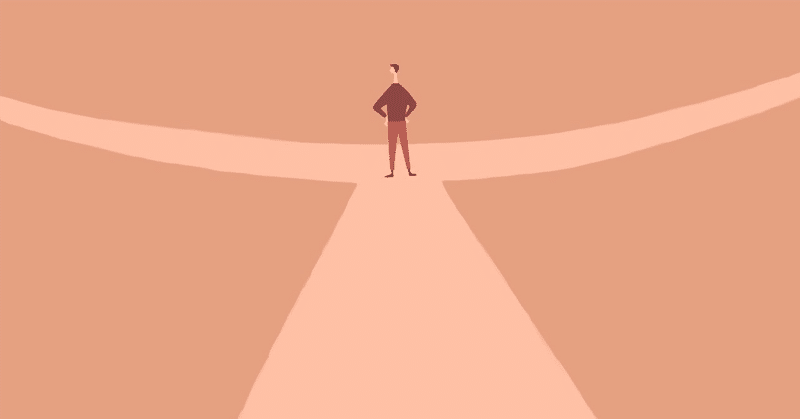
Keyboard Maestroで1つのマクロに複数のキーボードショートカットを設定し、そのキーによって分岐させる
マナブさんがTwitterのKeyboard Maestro User Group JPで、こんなツイートをされていました。
1つのマクロ
2つのキーボードショートカット
キーボードショートカットによって、実行する内容を分岐
デスクトップアプリの DeepL 翻訳結果の、「コピー」または「置換」ボタンをショートカットキーでクリックするマクロを作りました。Find Image ではなく AppleScript を使いました。
— マナブ (@MANABU0SEC) April 7, 2023
どこかで見たような気もしなくはないですが一応共有… pic.twitter.com/NKmdHHTidc
なるほどな!と真似してみました。
キーボードショートカットによる分岐
「Get Substring」アクションを使い、キーボードショートカットの下一桁(右から1文字目)を抜き出します。
Variable名「Instance Trigger Alphabet」のように「Instance」を付けておくと、変数のクリーンアップが不要になります。

「Get Substring」アクションを挿入したら、次のように設定します。
Text:入力元
last:末尾からの文字数を指定
Variable:出力先
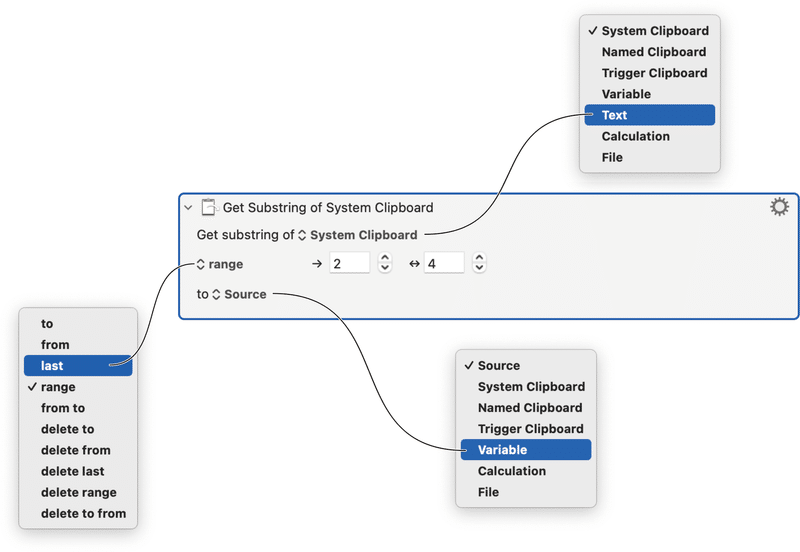
lastはExcelでいうLEFT関数、MID関数、RIGHT関数のようなものです。ブログ記事にて解説しています。
「%TriggerValue%」は入力してもよいのですが、[Macro Information]→[Tripped Trigger Value]をクリックしてもOKです。
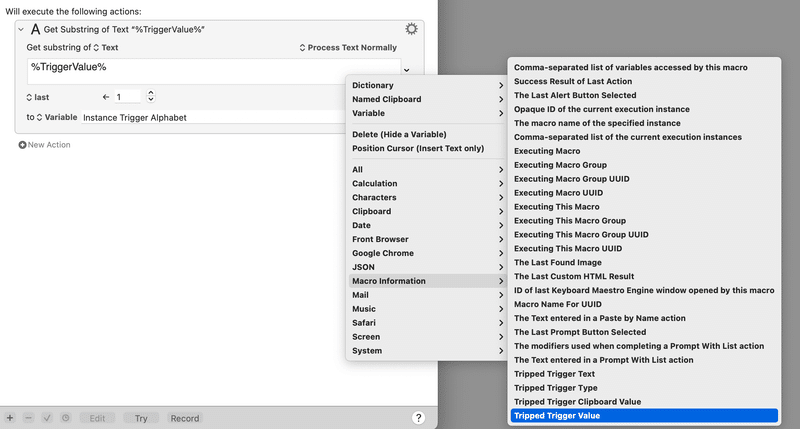
Switch/Caseアクションを使って、変数「Instance Trigger Alphabet」が「1だったら〜」「2だったら〜」を設定していきます。
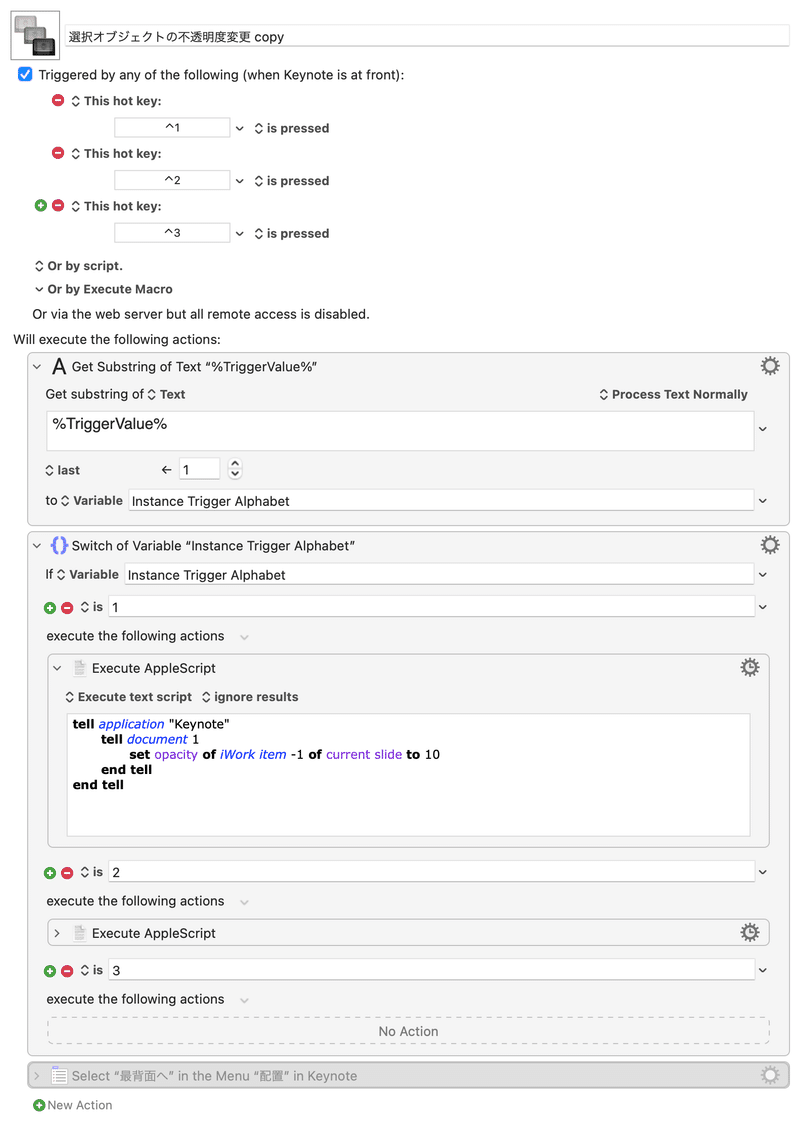
実際に作ったマクロ(Keynote.appで透明度を変更するマクロ)がこちら。
11個のマクロをひとつにとりまとめられた
11だったとき、各マクロの共通要素(アクション)に変更があるとき、11個それぞれを変更する必要があったが、不要になった。

補足
マナブさんから、元ネタは長藤さん(+宮澤さん、いずれも三階ラボ)のツイートだと情報をいただきました。
#KeyboardMaestro のマクロが増えちゃってきたので、%Trigger%を使って、一つのマクロに複数のアクションをまとめるやり方を思いついた!この例では9個のショートカットをまとめてます。正規表現は宮澤君に書いてもらいました〜。 pic.twitter.com/8RsC8wsHyW
— 長藤寛和 (@kanwa) November 26, 2019
ダウンロード
Keynote.appをIllustrator風に使うマクロ集をおいておきます。
ここから先は
¥ 300
定期マガジンを購読されるとサンプルファイルをダウンロードいただけます。 https://note.com/dtp_tranist/m/mebd7eab21ea5
